U bent hier:
Gmail gebruiken zonder internet
Artikel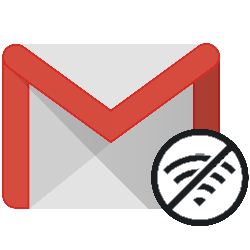
Mails doorlezen en beantwoorden, kan in Gmail ook zonder internet.
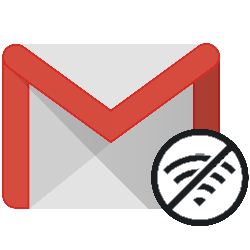

Wat is offline mailen?
Normaal hebt u internet nodig om te kunnen mailen. Maar in Gmail kunnen mensen ook offline mailen. Het programma gebruikt dan het geheugen van de laptop om alle mails tijdelijk op te slaan. Zodra de internetverbinding verdwijnt, kunnen gebruikers gewoon hun mails lezen en doorzoeken. Ze kunnen zelfs een antwoord typen en dit klaarzetten voor verzending. De mail wordt dan wel pas verzonden als er weer internet is. Offline mailen is handig voor wie een hoop mails te lezen heeft op een locatie zonder internet, bijvoorbeeld in het vliegtuig of een café zonder wifi.
De offline-functie werkt niet in de browsers Safari en Firefox.
Offline mail inschakelen
- Ga naar Gmail.com.
- Klik rechtsboven op Instellingen, het pictogram met het tandwiel.
- Klik op Alle instellingen bekijken.
- Klik op het tabblad Offline.
- Klik op Offline mail aanzetten.
- Een menu verschijnt. Standaard is ingesteld dat de mails van de laatste 30 dagen worden opgeslagen. Laat dit staan of klik op 30 en kies de gewenste tijdsduur.
- Haal het vinkje weg bij Bijlagen downloaden als u niet wilt dat bijlagen standaard gedownload worden.
- Kies onder 'Nadat ik ben uitgelogd van mijn Google-account' wat er moet gebeuren als u Gmail afsluit. Moeten de gedownloade berichten worden bewaard of verwijderd? Het meest discreet is om ze te verwijderen en het meest praktische is om ze te bewaren. Klik op de gewenste optie.
- Klik op Wijzigingen opslaan > OK.
Gmail gebruiken zonder internet
Open Gmail voordat u offline gaat om de berichten alvast te laden. Daarna kunt u de internetverbinding verbreken. Nieuwe mails ontvangt u niet meer. Daar is namelijk een internetverbinding voor nodig. Wel kunt u de reeds ingeladen berichten lezen, bekijken, verwijderen of doorsturen. Ook kunt u nieuwe berichten opstellen. Deze worden bewaard tot u weer online bent. Vanaf dat moment worden de bewaarde mailtjes verstuurd.
Offline mail uitschakelen
- Open Gmail.
- Klik op Instellingen, het pictogram met het tandwiel.
- Klik op Alle instellingen bekijken.
- Klik op het tabblad Offline.
- Klik op Offline mail aanzetten. Het vinkje verdwijnt, net als alle opties voor offline mail.
- Klik op Wijzigingen opslaan.
De offline modus is nu uitgeschakeld.
Wat vind je van dit artikel?
Geef sterren om te laten zien wat je van het artikel vindt. 1 ster is slecht, 5 sterren is heel goed.
Meer over dit onderwerp
7 dingen die u nog niet wist over Gmail
Met Gmail kun je natuurlijk mailen. Maar dat is niet het enige. Want de maildienst heeft allerlei verborgen handigheidjes.
Mail opslaan op computer (Windows)
Een mooie of belangrijke e-mail apart bewaren op de computer? Sla het bericht via het mailprogramma op als pdf, tekstbestand of mailbestand.
Bekijk meer artikelen met de categorie:
Meld je aan voor de nieuwsbrief van SeniorWeb
Elke week duidelijke uitleg en leuke tips over de digitale wereld. Gratis en zomaar in de mailbox.